こんばんはエンジニアの眠れない夜です。
BOOXを起動した時に Google Play ストアがインストールされていなくてどうやってインストールすればいいんだろう?
と思う人も多いはずです。そんな方のために Google Play ストアをインストールして他の Android 端末と同じようにBOOXで Playストアを使えるようにする方法を紹介します。
※ 間違っているところなどありましたらご指摘くださいm(_ _)m
Google Playストアをインストールする方法。
1.Google Play を有効化
2.GSF ID を登録
3.しばらく待ってから Google 設定
この3つのステップでPlayストアを使えるようになります。
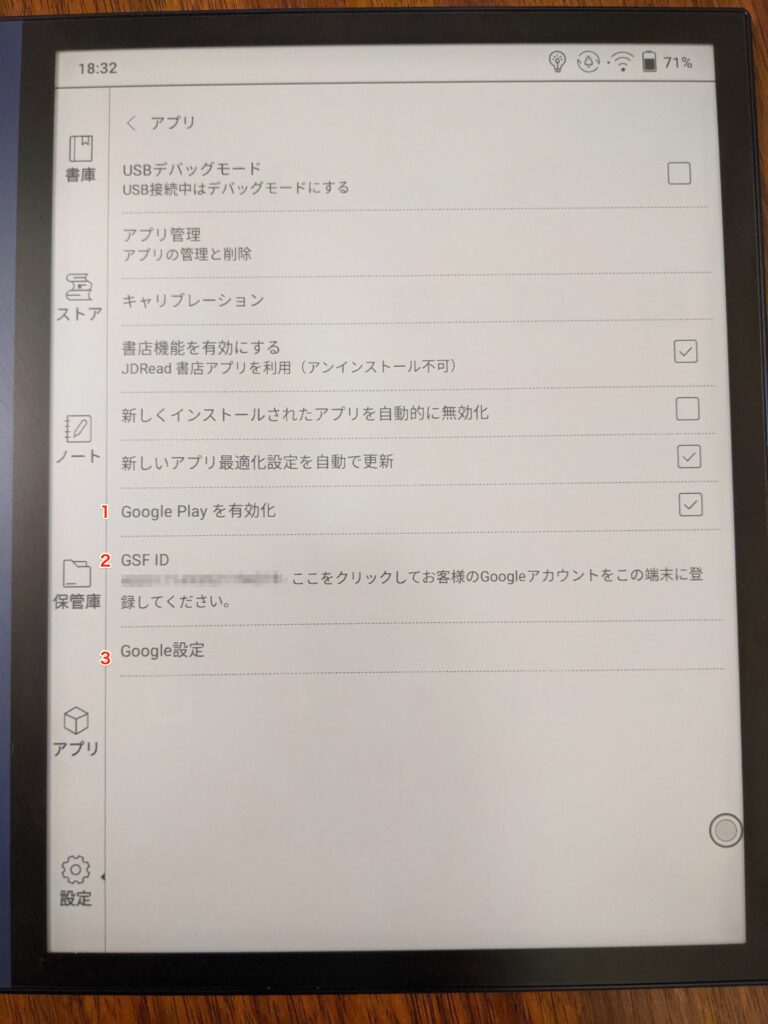
1.Google Play を有効化
まずは画面左下にある「設定」から「アプリ」を開きます。
下の方にある「Google Play」 を有効化にチェックを入れます。
2.GSF ID を登録
Google Play を有効化の下に 「GSF ID」 と書かれた項目があります。これを開きます。
GSF 登録という画面が表示されます。
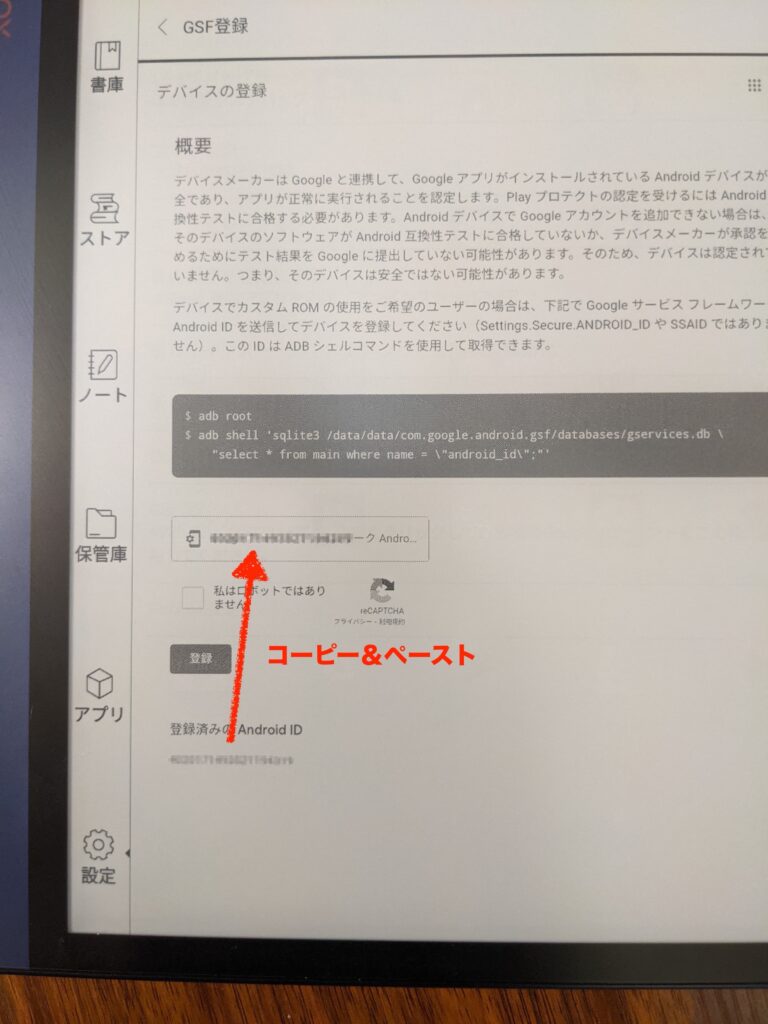
画面の下の方に表示されている20文字くらいの数字を長押ししてコピーします。
続いて、「ロボットではありません」の上のテキストボックスを長押しして、貼り付けます。
「私はロボットではありません」にチェックを入れて、「登録」を押せば準備完了です。
概要のところに書かれている文章は特に気にしなくても大丈夫です。
3.しばらく待ってから Google 設定
BOOX端末を再起動します。
Playストアが「アプリ」の中に表示されるようになります。
すぐにアプリを開いてみてもこのようなエラーメッセージが表示されます。
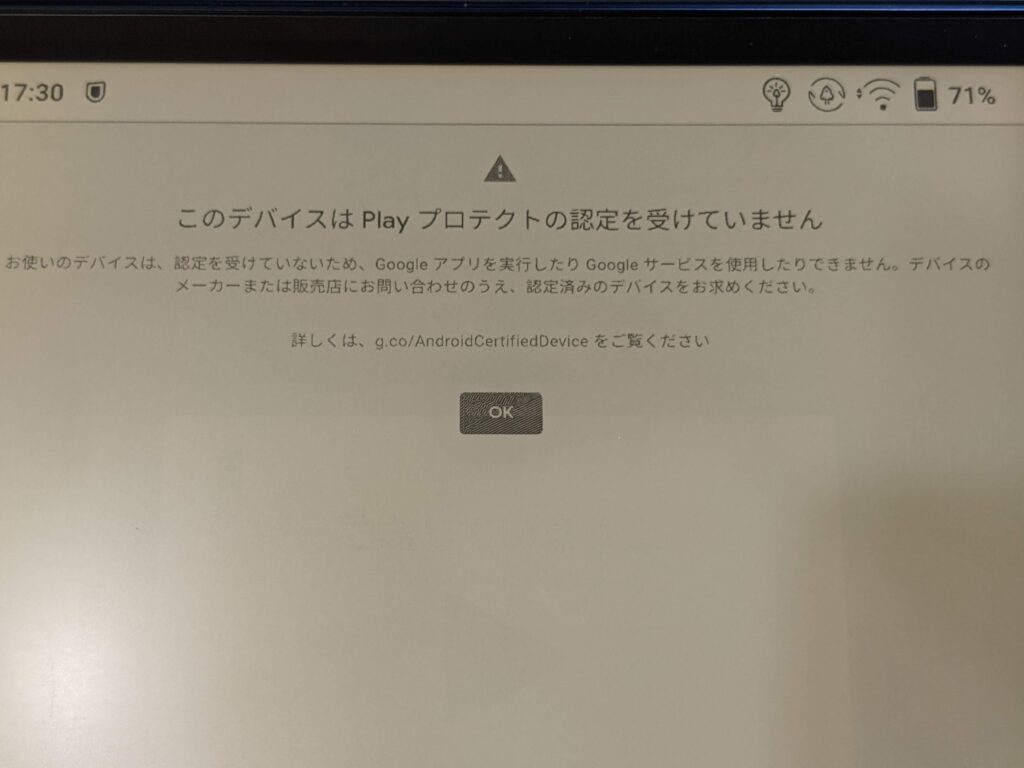
GSF ID が登録されるまで時間がかかりこのようなエラーメッセージが出ているのだと思います。
数時間で登録が完了すると書かれているサイトもあるのですが、私の場合は一週間以上経ってようやく登録が完了しました。(登録して数日経ってもGoogleにログインできないので他に設定方法があるのかといろいろ試しましたが、時間薬が効いたようです)
GSF ID の登録が完了すると Playストアにログインできるようになります。
その他にも「設定」→「アプリ」の一番下に表示される「Google 設定」からもログインできます。
すでに Google にログインできている場合はここに自分のアカウントが表示されています。
Google Play Storeインストールまとめ
1.Google Play を有効化
2.GSF ID を登録
3.しばらく待ってから Google 設定
GSF ID は登録されるのに時間がかかるので設定をしてから気長に待ちましょう!
忘れた頃に Google にログインできるようになるはずです。
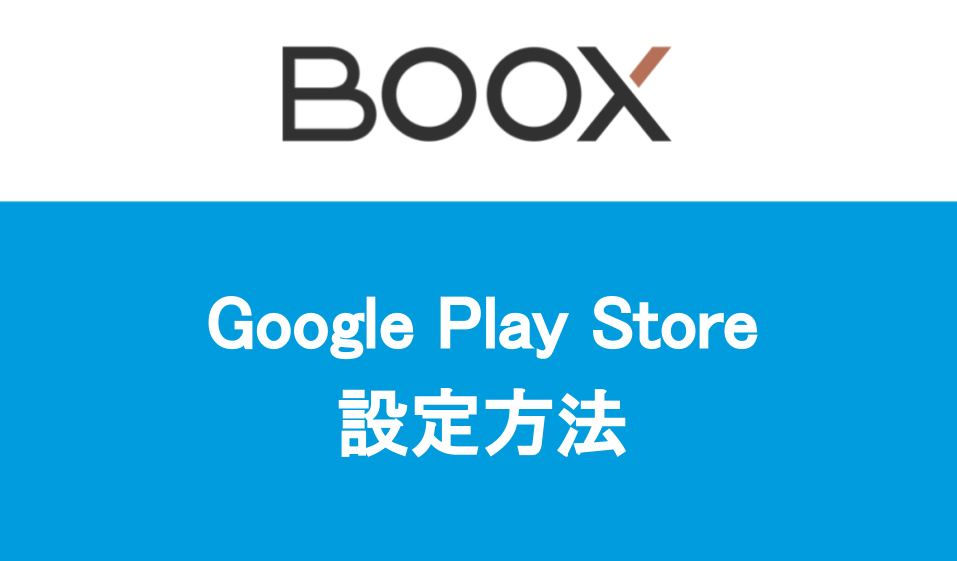


[…] 【BOOX】Google Play Store設定方法 […]